随着时间的推移,我们的电脑可能会变得越来越慢,出现各种问题。在这种情况下,重装操作系统是一个不错的选择。本文将详细介绍如何重装Win7系统32位版本,帮助您恢复电脑的运行速度和稳定性。
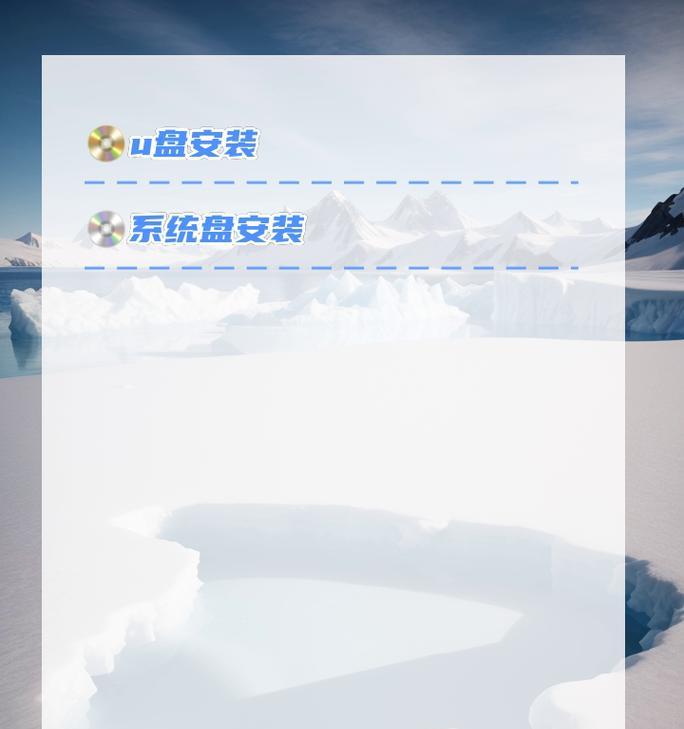
一、备份重要文件和数据
在开始重装之前,请确保将您的个人文件和重要数据备份到外部设备或云存储中。这样可以避免数据丢失。
二、获取Win7系统安装光盘或启动U盘
下载Win7系统镜像文件并制作成安装光盘或启动U盘。您可以从微软官方网站或其他可信渠道获取这些文件。
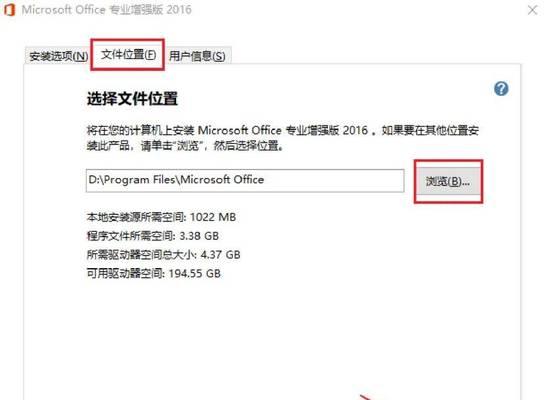
三、设置BIOS启动顺序
在重启电脑时,按下相应的按键(通常是F2或Delete)进入BIOS设置界面。将启动顺序设置为首先从光盘或U盘启动。
四、重启电脑并开始安装
插入Win7安装光盘或启动U盘后,重启电脑。按照屏幕上的指示,选择语言、时区和键盘布局等设置,然后点击“下一步”继续。
五、选择“自定义安装”
在安装类型选择界面上,选择“自定义(高级)”选项。这样您可以自由选择安装位置和进行分区。
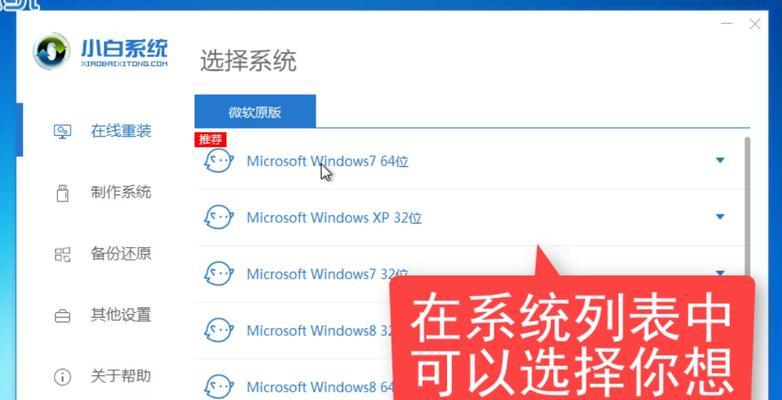
六、删除当前系统分区
在分区界面上,选择当前系统所在的分区,点击“删除”。这将清除该分区上的所有数据,请确保已经备份好所有重要文件。
七、新建系统分区
点击“新建”,在未分配空间中创建一个新的主分区。建议将其大小设置为您所需的系统盘容量。
八、选择新建的系统分区并进行安装
在新建的系统分区上点击“下一步”开始安装。系统会自动复制文件和设置配置,这个过程可能需要一些时间。
九、设置个人偏好
在安装完成后,系统会要求您设置个人偏好,如计算机名、密码等。根据自己的需求进行相应设置,并点击“下一步”。
十、更新驱动程序和系统补丁
完成基本设置后,及时更新驱动程序和系统补丁是非常重要的。打开设备管理器,检查是否有需要更新的驱动程序,并前往WindowsUpdate下载和安装最新的系统补丁。
十一、安装常用软件和工具
重装系统后,您需要重新安装一些常用的软件和工具,如浏览器、办公软件等。根据自己的需求,逐一安装并设置。
十二、恢复个人文件和数据
通过之前备份的文件和数据,将重要的个人文件复制回系统。您可以使用外部设备或云存储将其还原到原来的位置。
十三、设置个性化选项
根据自己的偏好,设置桌面壁纸、主题颜色和声音等个性化选项,让您的电脑焕然一新。
十四、清理垃圾文件和优化系统
使用系统自带的磁盘清理工具或第三方优化软件,清理垃圾文件、临时文件和无效注册表等,以提升系统性能。
十五、重装Win7系统32位完成,享受新的电脑体验!
在完成以上步骤后,您已成功重装Win7系统32位版本。现在,您可以重新启动电脑,并开始享受全新的电脑体验了。
本文详细介绍了如何重装Win7系统32位版本的教程。在进行重装之前,请确保已经备份好重要文件和数据,并按照步骤逐一进行操作。重装系统可以有效地提升电脑的运行速度和稳定性,让您的电脑焕然一新。希望本文能对您有所帮助,祝您操作顺利!


